win10怎么检查缺少什么驱动程序?用户如果想要手动检查硬件设备有没有最新的驱动更新,可以打开设备管理器,通常主要检查显卡、声卡、网卡等设备是否正常,有没有最新的驱动可以更新,因为这些硬件安装了最新驱动才能发挥出更好的性能,大家感觉会比较明显,这里给朋友们带来win10检测驱动更新的方法,希望对你有帮助。
1、首先在Win10桌面的“此电脑”上单击鼠标右键,然后点击打开“属性”。

2、然后点击左侧的“设备管理器”进入。
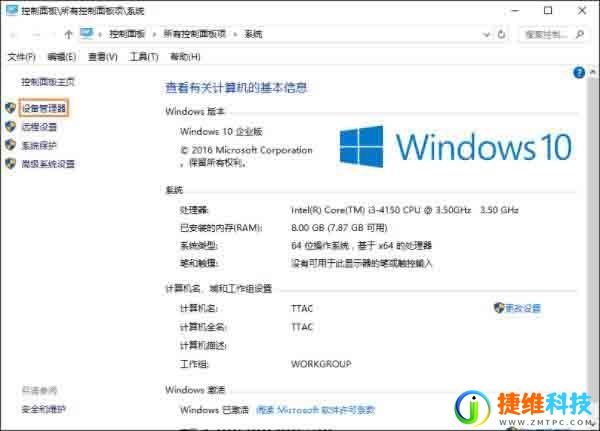
3、打开设备管理器后,就可以看到所有的设备了,然后注意看一下所有设备的运行状态(是否有感叹号或者问号、叉号)。如果某个设备上有黄色感叹号或者叉号,那就说明该硬件驱动不正常。
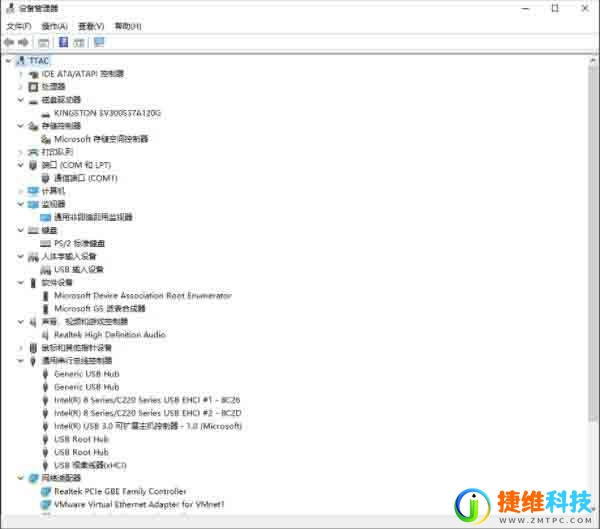
在这里主要展开看看:图像设备(摄像头)、网络适配器(网卡)、显示适配器(显卡)、音频输入和输出(声卡)等硬件驱动是否正常,没有感叹号,则说明驱动是没有问题的。
然后可以手动用鼠标右键点击,选择自动更新驱动。
不过一个个检查有点麻烦,太费时间,不如下载驱动总裁软件,一键扫描然后更新最新驱动。
 微信扫一扫打赏
微信扫一扫打赏 支付宝扫一扫打赏
支付宝扫一扫打赏